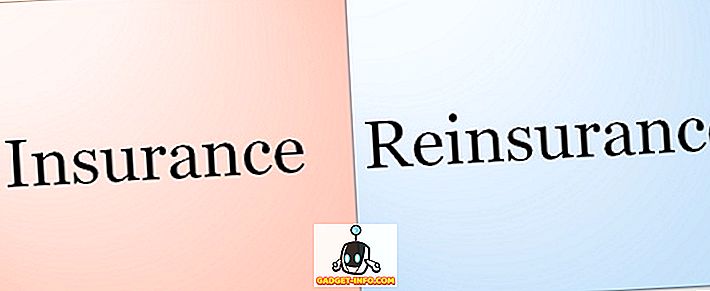I denne alder af sociale medier, hvor deling af et foto er blevet lige så vigtigt som at klikke på et, er fotoredigeringsevner blevet et uundværligt redskab. Når alt kommer til alt, hvem vil ikke dele billeder, der ser godt ud? Når det kommer til billedredigering, falder folk mest i en af de to følgende kategorier. Den første slags bruger professionel grade software, som Adobe Photoshop, og tinker med hver lille detalje i deres fotos for at få dem til at se så smukke ud som menneskelige mulige. Den anden slags har ikke nok færdigheder eller lidenskab til at redigere deres fotos kraftigt, så de holder sig fast ved hjælp af Instagram-filtre.
Men hvad hvis der var en fælles grund? Hvad hvis du kunne få dine billeder til at se næsten lige så godt ud som dem, der blev redigeret ved hjælp af en professionel grade software uden at skulle investere tid til at lære dem? Movavi Photo Editor til Mac giver dig mulighed for at gøre netop det. Ved hjælp af denne software kan du give professionelle redigeringsdetaljer til dine fotos om få minutter. Hvis jeg har pikeret din interesse endnu lidt nu, lad os tage et dybt dykke ind i Movavi Photo Editor og finde ud af om det lever op til sine krav:
Nøglefunktioner
Den første ting, der hopper ud på dig, når du starter denne app er dens grænseflade. Jeg er vant til at se mange uansvarlige værktøjer og ikoner på alle de fotoredigerere, jeg tidligere har brugt, men Movavis grænseflade er så rent, som de kan komme . Men en renere grænseflade bør ikke bruges som en undskyldning for begrænsede funktioner. Jeg er glad for, at Movavi ikke tager den rute og har rigelige funktioner til at tilfredsstille de fleste af sine målbrugere. Nu vil det være umuligt at diskutere dem alle her, så jeg har besluttet kun at nævne de øverste 5 funktioner i appen.
Bemærk: Jeg brugte ikke mere end fem minutter på redigering af nogle af billederne, så vurder dem ikke på grundlag af nøjagtighed. Jeg har gjort dette for at vise, hvor nemt det er at redigere fotos ved hjælp af dette værktøj. Hvis du vil have perfekt redigering, skal du bruge lidt tid på de redigeringsprocesser, som kræver en smule finesse.
1. Magic Enhance
Lad os starte vores liste med, hvad der sandsynligvis er det mest anvendte element i denne app; den magiske forbedring . Funktionen er en gud sende til folk med nul fotoredigering færdigheder. Du importerer dit billede og klikker på Magic Enhance-knappen og voila. Dit billede begynder pludselig at se smukt ud. Det er ikke svært at anvende et filter på dit foto, og alligevel er slutresultatene så fantastiske som nogensinde.

Men undertiden gør den magiske forstærkningsknap det, at fotografiet føles lidt over mættet. Men det er et problem, der nemt kan løses. Under den magiske forbedringsknap er der et sæt manuelle knapper til ændring af lysstyrke, eksponering, kontrast, mætning og temperatur blandt andre. Det vil bare tage et par minutter at tilpasse disse værktøjer til at løse overmætningsproblemet. Men i de billeder, jeg har vedhæftet, har jeg ikke foretaget nogen manuel ændring. Jeg har lige klikket på Magic Enhance-knappen og fundet resultatet for at være helt fantastisk.

2. Objekt fjernelse
Jeg ved ikke, hvor mange gange jeg har ventet på at tage et perfekt billede, kun for at det bliver ødelagt af en ubudne gæst i rammen. Det er meget svært at slippe af med en genstand fra et billede uden at nedbryde baggrunden med det. Imidlertid gør Movavi Photo Editor det meget nemt. Ikke alene er det lettere, præcisionen med hvilken objektet fjernes, er også forbløffende . Hvis du ikke ser både før og efter billederne, vil du ikke engang tro på, at noget blev fjernet fra billedet, sådan er kvaliteten af softwaren.

Processen er også ganske enkel. Du skal blot vælge værktøjet til fjernelse af objekt og derefter male over de objekter, du vil fjerne. Når du er færdig med at vælge objekterne, skal du blot klikke på knappen "Start Erasing", og du er færdig. Redaktøren vil behandle billedet, og slutresultatet bliver intet mindre end et magisk trick. Du bliver nødt til at bruge softwaren til virkelig at forstå, hvor nemt det er. Forresten, her er en sjov øvelse, se på billederne og find ud af de objekter, jeg fjernede.

3. Baggrundsændring
Dette er en af de sjove funktioner, som jeg kun har brugt til at eksperimentere med mine billeder. Antag, du har et billede med et smukt objekt i fokus, men baggrunden gør ikke retfærdighed over for billedet. Med Movavi kan du helt ændre baggrunden .

Du kan enten vælge en solid farve til baggrunden, eller du kan vælge en fra de baggrunde, der følger med appen. Du kan endda vælge dine egne billeder og bruge dem som baggrund. Jeg bruger ikke denne funktion meget, men det er helt sikkert meget sjovt at bruge.

4. Touch Up (Beauty Enhancement)
Et af funktionerne i appen, som vil komme til nytte for alle, hedder "Touch Up". I grund og grund giver det dig mulighed for at beautify billeder af menneskelige ansigter ved at tillade at fjerne rynker og pletter, anvende digital makeup og ændre farverne på øjnene og håret blandt andet. Dette er det værktøj, der vil kræve den mest præcise, når du bruger, da selv de små fejl vil få dit billede til at se forfærdeligt. Værktøjerne er markeret korrekt og er nemme at bruge. Det eneste du skal gøre er at bruge dem netop, resten vil blive håndteret af softwaren.

5. Indsæt tekst, vandmærker og billedtekster
App'en gør det også meget nemt at indsætte tekster, vandmærker og billedtekster i billederne . Tekstformat, farve og udseende kan ændres stærkt. App'en giver dig virkelig kontrol over indsættelse og redigering af tekster. Også, hvis du vil tilføje dine egne vandmærker til dine fotos, kan det også nemt gøres her. Redigeringsprocessen er ret simpel og ligetil. Den nedenstående ændring tog mig mindre end et minut at lave.

Brugervenlighed
Alle de funktioner, som jeg fortalte dig om, kan udføres med enhver anden professionel billedredigeringssoftware, men som jeg nævnte tidligere, er det ikke de funktioner, der gør denne software unik, men det er den måde appen tillader dig at implementere dem. App'en gør redigering af billeder et stykke kage. Du får mulighed for at vælge automatisk redigering som Magic Button, som forvandler dine billeder om et par sekunder, eller du kan bruge et par minutter til manuelt at redigere billederne for at få en bedre finesse. Hvad gør denne app så brugervenlig er dens brugergrænseflade og redigeringsværktøjerne. Vi skal se nærmere på dem nu.
1. Brugergrænseflade
Som jeg nævnte tidligere, er den største styrke i denne app dens brugergrænseflade. Det gør det nemt at få adgang til alle dens funktioner. Hver kontrol og værktøj er til rådighed for dig lige ved hånden. Alle de vigtigste værktøjer kan fås fra toppen af skærmen, mens underværktøjerne vises på højre side, som du klikker på hovedværktøjet. Værktøjerne er også ret nemme at håndtere. I betragtning af det faktum, at jeg redigerede alle billederne bare ved at bruge min trackpad, ville jeg sige, at kontrollerne også er gode.

At flytte mellem værktøjerne og navigere appen er meget let. Hvert eneste værktøj og funktioner er markeret med tekst, så du behøver ikke at svæve over værktøjerne for at vide, hvad de gør. Jeg elsker også før / efter knappen . Knappen giver dig mulighed for at se det redigerede og det originale billede side om side, så du kan få en omfattende ide om de ændringer, du har foretaget. Alt i alt får appen perfekte punkter, når det kommer til brugervenlighed af brugergrænsefladen.

2. Redigeringsværktøjer
Det bedste ved Movavi Photo Editor er, at det ser ud til at vide om sin kundebase. Dette har resulteret i en software, der pakker en begrænset mængde værktøjer, men gør det lettere at bruge dem. Hvert værktøj følger mere eller mindre de samme kontroller . Du har dine forskellige typer børster, skyderkontroller og en eller to ekstra knapper her og der, og det er det. Dette giver brugerne mulighed for at få straks kendskab til appen. Når du først lærer at bruge et af værktøjerne (for eksempel: touch up tool) i softwaren, lærer du dem alle . Dette skyldes, at alle værktøjerne er baseret på den samme underliggende struktur og følger samme mekanik. De opfører sig kun anderledes, når du er i forskellige værktøjsmenuer.

At lære den første er også meget let. Det tager ikke mere end 5 minutter at gøre det. Du vælger børsten, du glider for at justere størrelsen, du skitserer objekterne i billederne og så videre. Et pænt træk ved appen er, at det viser en kort animation om, hvordan man bruger et værktøj, når man vælger en . Selvfølgelig kan du deaktivere denne funktion, når du ved, hvordan du bruger dem. Grundlæggende er værktøjerne nemmere at lære, og når du lærer en, lærer du dem alle. Ingen værktøjslinje kan være lettere at lære og bruge end dette.

Den ekstremt enkle brugergrænseflade sammen med de nemme at lære værktøjer gør Movavi Photo Editor til en drømredigeringssoftware til nybegyndere billedredaktører. Det faktum, at appen ikke går over bord på funktioner, bare for navnebror, gør virkelig denne skiller sig ud af resten.
Priser og tilgængelighed
Movavi Photo Editor er tilgængelig til både Mac og Windows og kan downloades fra deres hjemmeside. Der er en gratis prøveversion, som du kan bruge til at tjekke appen for dig selv, før du køber den. Hvis du beslutter dig for at købe appen, koster den personlige version dig $ 39, 95 . Men hvis du vil bruge appen til erhvervsmæssige eller kommercielle formål, skal du uddele $ 79, 95.

Fordele:
- Let at bruge
- Intuitivt brugergrænseflade
- Begrænset men sublimt værktøjsvalg
- Nul læringskurve
Ulemper:
- Kommerciel eller forretningsversion af appen giver ikke en god værdi for pengene.
- Minute kontroller mangler.
- Funktionsindstillingen kan være lidt bedre.
Rediger billeder som et pro med let
Movavi Photo Editor giver strøm til de brugere, der ikke ønsker at bruge meget tid på at lære et komplekst fotoredigeringsværktøj. Den enkle grænseflade sammen med de nemme at bruge værktøjer, giver brugerne mulighed for at redigere fotos med lethed, samtidig med at kvaliteten af redigeringen holdes på samme tid. Slutresultatene er fantastiske, og billederne ser ud som om de er blevet redigeret af en professionel. Denne oplevelse er ret svært at opnå, og jeg anbefaler Movavi for at opnå det. Jeg mener, at funktionaliteten kunne have været lidt bedre, men det vil nok være nitpicking fra min side. Movavi har gjort et godt stykke arbejde her, og billedredaktøren vil sikkert tjene sin målgruppe godt.
Tjek Movavi Photo Editor her